Software Akses PC Jarak Jauh
Dengan Zoho Assist, software akses PC jarak jauh, Anda dapat mengonfigurasi PC untuk akses jarak jauh dan menikmati akses sepanjang waktu. Anda bisa mendapatkan akses jarak jauh ke komputer dari perangkat Mac, Linux, Windows, iOS, atau Android.
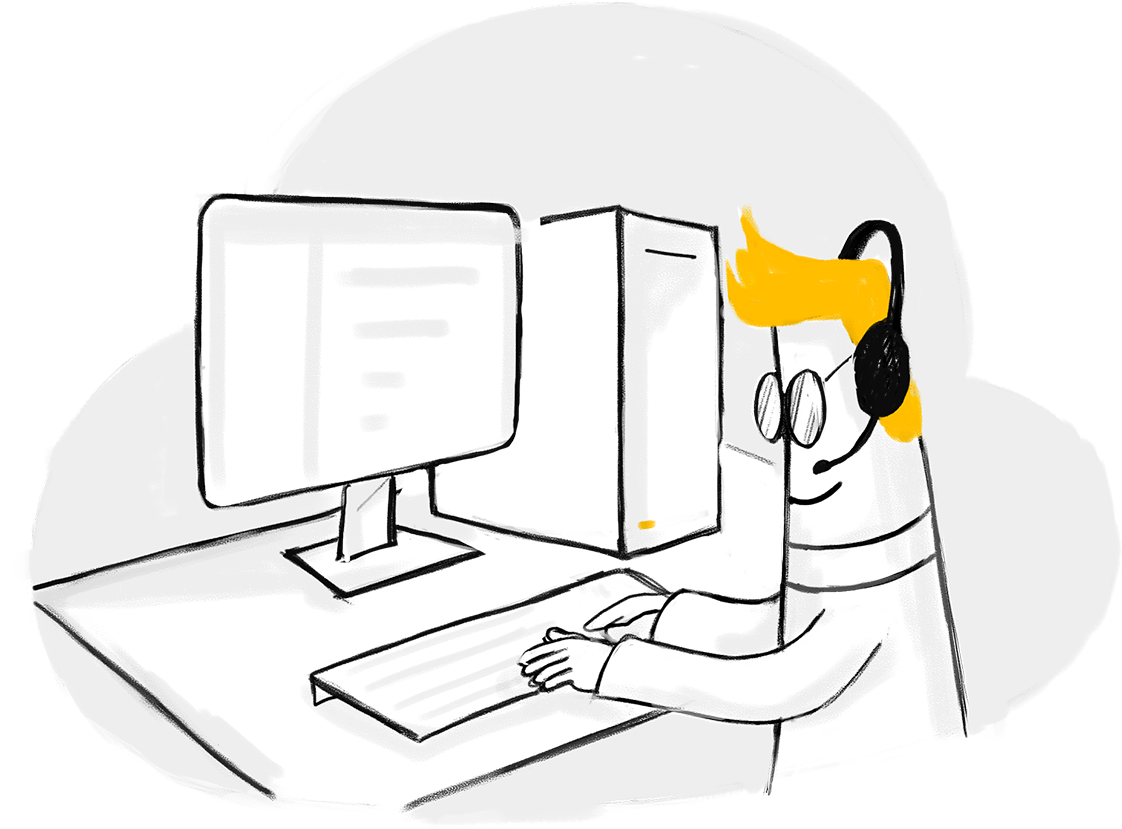
Fitur utama software PC jarak jauh
Memudahkan penerapan.
Terapkan aplikasi akses tanpa pengawasan untuk mengonfigurasi akses PC jarak jauh dan mengakses komputer dari jarak jauh kapan saja. Dengan Zoho Assist, software akses jarak jauh PC gratis terbaik, Anda dapat mengonfigurasi setiap PC untuk diakses tanpa pengawasan dan menyediakan akses jarak jauh ke komputer dengan meminta pelanggan mengunduh dan menjalankan file dari tautan penginstal akses tanpa pengawasan. Dengan pengelola penerapan massal atau skrip startup, Anda dapat menerapkan akses tanpa pengawasan untuk sekelompok komputer di dalam grup kerja atau direktori aktif untuk mengakses pc Anda dari jarak jauh.
Kelompokkan komputer jarak jauh agar tetap terorganisir
Pengelompokan komputer memudahkan Anda menjangkau PC tanpa pengawasan. Anda dapat mengurutkan komputer berdasarkan organisasi, lokasi, sistem operasi, atau zona waktunya. Anda juga bisa memindahkan komputer dari satu grup ke grup lainnya dan mengganti nama grup.
Bagi organisasi Anda secara internal menggunakan Departemen.
Departemen membantu memisahkan organisasi Anda berdasarkan tim, lokasi, atau kelompok kerja. Anda dapat mengelola setiap divisi secara terpisah dengan mengalokasikan teknisi, template email, kontak, dan laporan khusus untuk setiap departemen.
Aktifkan komputer offline.
Dengan Wake On LAN Anda dapat menghidupkan PC jarak jauh dari kondisi benar-benar mati. Setelah mengaktifkan PC menggunakan Wake On LAN, Anda dapat mengakses PC dari jarak jauh dan memecahkan masalah dari mana pun menggunakan software desktop jarak jauh kami.
Bagaimana cara mengakses PC dari jarak jauh?
1. Memulai
Pertama, buat akun Zoho Assist dengan alamat email Anda. Atau, jika Anda pengguna lama, klik Access Zoho Assist untuk memulai.
2. Mulai sesi dukungan jarak jauh
Untuk memulai sesi dukungan jarak jauh atas permintaan secara instan, klik Mulai Sekarang, atau klik Jadwalkan untuk menjadwalkan sesi di lain waktu. Setelah memulai sesi dukungan jarak jauh, ada tiga cara untuk mengundang seseorang bergabung ke sesi jarak jauh. Anda dapat mengirim SMS atau undangan email, meminta pelanggan untuk mengunjungi join.zoho.com untuk bergabung dalam sesi, atau Anda dapat mengirimi mereka tautan bergabung melalui messenger obrolan pilihan Anda.
3. Membuat koneksi dan mengakses komputer jarak jauh
Setelah undangan dikirim ke pelanggan jarak jauh, pengaturan koneksi desktop jarak jauh sangatlah mudah. Setelah menerima undangan, pelanggan dapat bergabung ke sesi dengan cara yang tertera pada langkah sebelumnya. Lalu, pelanggan dapat menginstal agent berukuran kecil yang akan memberi Anda akses penuh atas desktop jarak jauhnya. Selama sesi, Anda dapat memecahkan masalah komputer jarak jauh lebih cepat dengan menggunakan fitur bawaan kami seperti transfer file, navigasi multi-monitor, teks, obrolan suara dan video, dan lainnya.
Berikut beberapa fungsi di Zoho Assist yang akan membantu Anda memecahkan masalah dari mana saja dengan membuat akses jarak jauh ke PC:
Transfer file
Mentransfer file ke dan dari PC jarak jauh akan membantu Anda menjalankan fungsi seperti pemecahan masalah, penginstalan patch, dan penginstalan software.
Mengobrol dengan cepat
Tetap terhubung dengan pelanggan selagi mengontrol komputer dari jarak jauh melalui jendela obrolan kami, tidak perlu beralih ke layanan perpesanan eksternal.
Tambahkan beberapa teknisi
Beberapa masalah mungkin memerlukan beberapa teknisi untuk dipecahkan, jadi memiliki software akses PC jarak jauh yang memungkinkan teknisi mengontrol komputer dari jarak jauh saat beroperasi secara bersamaan sangatlah penting untuk menyelesaikan masalah.
Rekam sesi
Rekam layar PC jarak jauh selama sesi untuk melihat kembali sesi, membuat jejak audit yang komprehensif, dan menggunakan rekaman sebagai materi pelatihan.
Anotasi
Pandu pelanggan Anda saat menggunakan alat dukungan komputer jarak jauh dengan anotasi untuk menandai dan menyoroti bagian-bagian layar selama sesi berbagi layar. Zoho Assist menyediakan alat menggambar, alat teks, alat menggambar persegi panjang, penghapus, dan opsi layar yang jelas.
Opsi daya jarak jauh
Anda dapat menjalankan tindakan terkait daya seperti shutdown, restart, log off, lock, hibernate, atau standby di PC jarak jauh tanpa memulai sesi.
Software akses PC jarak jauh yang dipercaya oleh merek ternama.
- Hitachi
- Elemen
- Metro Washington
- Royal Haskoning
- United Foundation
Pertanyaan Umum
1. Bagaimana cara mengakses komputer lain dari jarak jauh?
Dengan software akses PC jarak jauh seperti Assist, Anda dapat dengan cepat tersambung ke komputer jarak jauh mana pun dan mengaksesnya sepenuhnya. Anda dapat menggunakan software ini untuk mengatasi masalah, mengunduh atau memperbarui driver, dan lainnya.
2. Apa software akses PC jarak jauh terbaik?
Untuk mengakses komputer jarak jauh dari mana pun, Anda dapat menggunakan Zoho Assist. Ini adalah software akses jarak jauh komputer yang sangat andal dan gratis, yang memungkinkan koneksi aman dalam waktu singkat.
3. Bagaimana cara mengakses PC dari jarak jauh secara gratis?
Edisi gratis Assist untuk penggunaan pribadi akan membantu Anda mengakses sistem, berbagi layar, dan memungkinkan konfigurasi sistem akses tanpa pengawasan jika diperlukan.